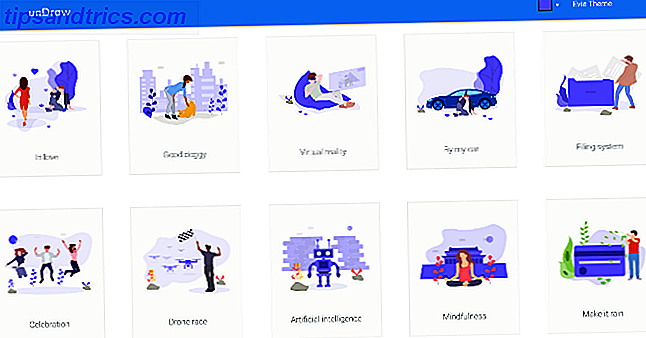Het automatiseren van je huis met producten zoals de Nest Thermostat of de rookmelder van de Nest Protect is erg gaaf, maar zou het niet leuk zijn om die automaten daadwerkelijk te testen zonder die apparaten eerst te moeten kopen?
Dit is precies de situatie waarin ik me dit jaar bevond. Nadat ik de Nest-thermostaat had gekocht en had gezien hoe cool het was om de temperatuur van mijn huis te regelen op basis van de weersvoorspelling (dankzij IFTTT), besloot ik ook een Nest Protect te kopen om te zien welke andere dingen ik kon automatiseren. Ik was een beetje teleurgesteld over de weinige apparaten of manieren die ik kon automatiseren met de Protect via IFTTT, en teleurgesteld dat ik de automatiseringsfuncties niet met mijn andere apparaten kon testen voordat ik de Protect had aangeschaft.
Welnu, de waarheid is dat je dat als eerste kunt proberen, met behulp van de Chrome-app Nest Home Simulator.
Wat is de Nest Home-simulator?
De waarheid is dat dit een beetje een hack is. De Nest Home-simulator is een product bedoeld voor programmeurs die hard werken en werken aan de ontwikkeling van producten die communiceren met Nest-producten. Programmeurs doen dit door te interfacen met wat een API wordt genoemd (Application Program Interface Wat zijn API's, en hoe zijn open API's die het internet veranderen Wat zijn API's, en hoe veranderen Open API's het internet Heb je je ooit afgevraagd hoe programma's op je computer en de websites je bezoekt "praten" met elkaar? Lees meer), welke Nest-producten bieden als een manier voor die ontwikkelaars om "in te pluggen" en Nest-producten te bedienen of te lezen.
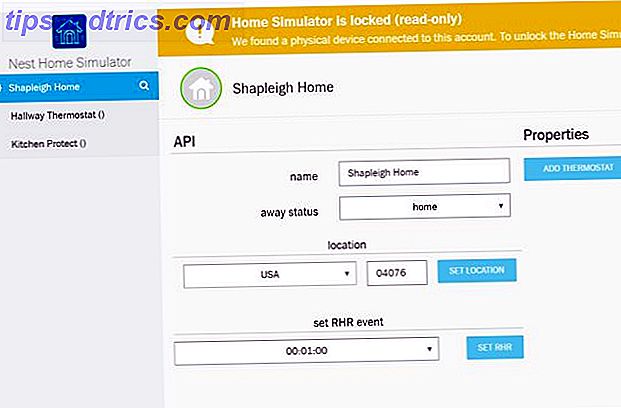
De Nest Home Simulator is een hele gave manier om die API-pluggen te simuleren. Ontwikkelaars gebruiken dit om software te maken en te testen zonder dat ze fysieke Nest-producten hoeven te kopen, of om te testen wat er gebeurt wanneer gebeurtenissen worden gedetecteerd - zoals een huisbrand - zonder echt in het echt een brand te hoeven starten. Maar dit geeft u als consument ook een hulpmiddel om uw eigen IFTTT-recepten te testen voordat u op stap gaat om een Nest-product te kopen.
Best cool, toch?
Stel uw virtuele Nest-producten in
Het opzetten van je verzameling virtuele Nest-producten om te testen is vrij eenvoudig, maar er zijn enkele belangrijke stappen die je eerst moet doorlopen. Het belangrijkste daarvan is dat je je moet aanmelden voor een Nest-ontwikkelaarsaccount om dat 'vergrendelde' bericht te verwijderen dat je ziet in de eerste afbeelding in dit artikel.
Het belangrijkste is dat je je moet aanmelden voor het Nest-ontwikkelaarsaccount met hetzelfde e-mailadres dat je hebt gebruikt om je aan te melden voor de Nest Home-simulator. Nadat je de Nest Home Simulator-app hebt geïnstalleerd, wordt deze weergegeven als een pictogram in je lijst met geïnstalleerde Chrome-apps.

Wanneer u de simulator opent, ziet u een standaard "structuur" -instelling, zonder dat er apparaten onder staan. Aan de rechterkant van het scherm zie je waar je virtuele Nest-apparaten aan het account kunt toevoegen.

Nadat u het apparaat hebt toegevoegd, kunt u het een nieuwe naam geven en het label naar wens opgeven. Hier heb ik bijvoorbeeld een virtuele Nest-thermostaat toegevoegd die ik heb gedefinieerd als bestaande in mijn virtuele slaapkamer op de bovenverdieping.

Ik heb ook een virtuele Nest Protect en een virtuele Nest-camera gemaakt. Ik was vooral geïnteresseerd in de camera omdat ik nieuwsgierig was naar de beschikbare IFTTT-automaten (je kunt dit verderop in dit artikel bekijken).

Zodra je alle virtuele Nest-apparaten in je Nest Home Simulator-account hebt toegevoegd, ga je je aan te melden bij je Nest.com-account (opnieuw, met hetzelfde e-mailadres dat je hebt gebruikt toen je je aanmeldde voor al het andere) en de nieuwe Nest Virtual hardware zou moeten verschijnen.

Nu je je nieuwe virtuele Nest-producten ziet verschijnen in je officiële Nest-account, ben je klaar om te gaan spelen met IFTTT-recepten!
IFTTT-recepten testen met Virtual Nest-apparaten
Als u geen IFTTT-account hebt, meld u dan aan voor één account (en zorg ervoor dat u onze IFTTT-handleiding leest. De ultieme IFTTT-gids: gebruik de krachtigste tool van het web als een professional De ultieme IFTTT-gids: gebruik de krachtigste tool van het web a Pro If This Then That, ook bekend als IFTTT, is een gratis webgebaseerde service om uw apps en apparaten samen te laten werken. Niet zeker hoe u uw applet moet bouwen? Volg deze handleiding. Lees meer zodat u weet hoe u deze moet gebruiken het!)
Zoek vervolgens naar het Nest-kanaal en klik op de knop Verbinden om je IFTTT-account te koppelen aan hetzelfde Nest-account waar je je virtuele apparaten hebt ingesteld.

Nadat het kanaal is ingesteld, kun je de Nest-apparaten vinden door op IFTTT naar 'Nest' te zoeken. Je ziet dan alle beschikbare producten met integraties beschikbaar. Kies een van de apparaten waarmee u wilt spelen.

Nu je sommige virtuele Nest-apparaten beschikbaar hebt, vindt IFTTT ze en kun je de beschikbare triggers en acties gebruiken met je andere slimme apparaten voor thuisgebruik.
Voorbeeld van virtuele nestrecepten
Om dit in actie te zien, heb ik besloten om twee IFTTT-recepten te schrijven met mijn nieuwe virtuele Nest-apparaten. In dit eerste voorbeeld wilde ik een e-mail ontvangen telkens mijn virtuele Nest-thermostaat in mijn virtuele slaapkamer boven de 94 graden F kwam .
Als je je virtuele Nest-apparaten correct hebt ingesteld, zou je ze moeten zien verschijnen in de vervolgkeuzelijst van het trigger-veld.

In dit geval kies ik de thermostaat Slaapkamer en stel de temperatuurdrempel in op 80 graden F.

Voor de actie heb ik een Gmail-trigger ingesteld om een e-mail te sturen om me te laten weten wat de huidige temperatuur van de thermostaat is.

En nu .... Om te testen of het IFTTT-recept daadwerkelijk werkt met een virtueel Nest-apparaat! Als je teruggaat naar de Nest Home-simulator, kun je gewoon de virtuele staat aanpassen die je de Nest-thermostaat wilt hebben. In dit geval heb ik de temperatuur van de virtuele slaapkamer op 94 graden gezet.

Enige tijd later ontving ik een e-mail in mijn inbox om me te laten weten dat de Nest Thermostat van de virtuele slaapkamer 94 graden had geraakt.

Het werkt!
In dit tweede voorbeeld wilde ik zien of ik twee virtuele Nest-apparaten kon laten besturen. Laat in dit geval de Nest Cam-camera de Nest Thermostat instellen op een doel van 75 graden .
In dit geval wilde ik de bewegingsactivering testen, dus ik klikte op Nieuwe bewegingsgebeurtenis .

Voor de IFTTT-actie koos ik mijn virtuele slaapkamerthermostaat en liet deze de temperatuur op 75 graden instellen.

Zodra je het recept hebt ingesteld en klaar in IFTTT, is het tijd om terug te gaan naar de Nest Home Simulator om de trigger te maken!
Voor virtuele Nest-camera's is er een knop waarmee u bewegings- en / of geluidsdetectiegebeurtenissen kunt genereren.

Nadat ik de virtuele Nest-camera had geactiveerd om beweging te detecteren, wachtte ik een paar secties en controleerde ik de virtuele thermostaat van de slaapkamer. En inderdaad, IFTTT had automatisch de doeltemperatuur ingesteld op 75 graden!

Dit is slechts een voorproefje van wat je kunt doen met de Nest Home Simulator nadat je al je virtuele apparaten hebt ingesteld. U kunt elke IFTTT-trigger en actie die u leuk vindt testen. Het gaat ook verder dan IFTTT. Als je fan bent van diensten zoals Zapier, kun je ook je virtuele apparaten gebruiken om zaps te activeren. Maak Awesome Life Automations met Multi-Step Zaps Maak Awesome Life Automations met Multi-Step Zaps Zapier, de grootste concurrent van IFTTT, heeft aangekondigd dat het biedt gebruikers nu de mogelijkheid om meerdere actie-automatiseringen te maken, genaamd multi-step zaps. Lees verder .
Het is erg handig om virtuele apparaten te hebben waarmee je kunt spelen, en dit kan helpen voorkomen dat je geld verspilt aan Nest-producten die misschien niet echt nuttig voor je zijn. Nu kun je erachter komen of je wilt spelen, voordat je betaalt!
Heb je er ooit over nagedacht om een Nest Smart Home-product te kopen, maar aarzelde je omdat je niet zeker wist of ze nuttig genoeg waren? Denkt u dat het gebruik van de Nest Home-simulator dat kan veranderen? Geef het een kans en laat ons weten wat je gedachten zijn!